PS合成:用蒙版把几张图制作成一张蒙太奇效果
来源:不详
作者:佚名
学习:2617人次
PS合成:用蒙版把几张图制作成一张蒙太奇效果

素材: 
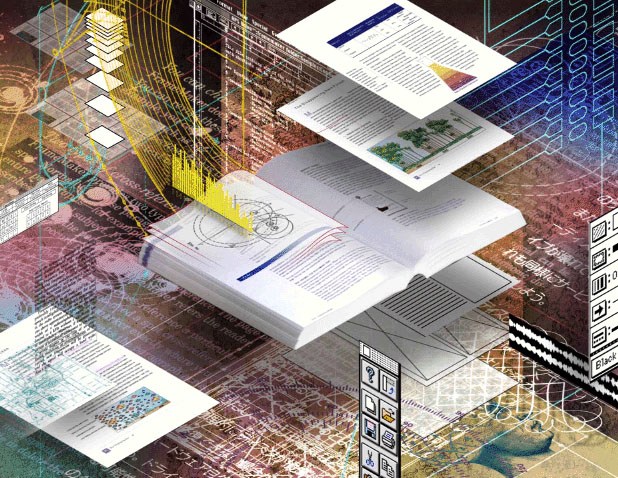
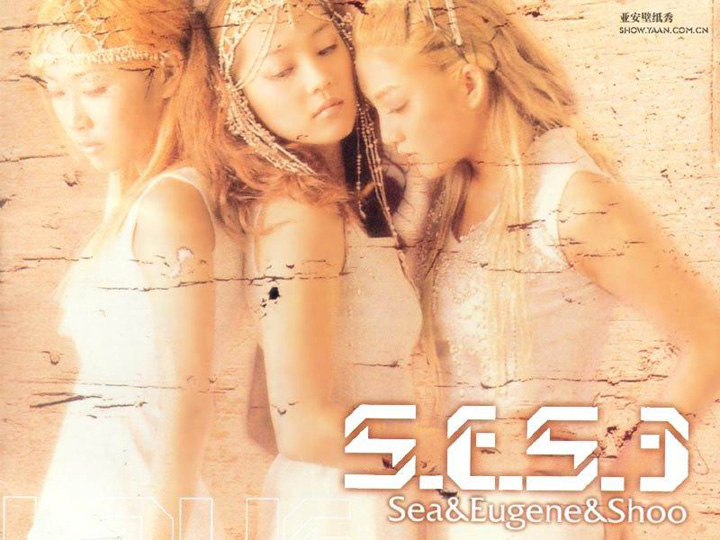
1、 打开图22-30、22-31、22-32
2、 将图22-31和图22-32的图层拷贝到22-30中,并调整其相对位置。 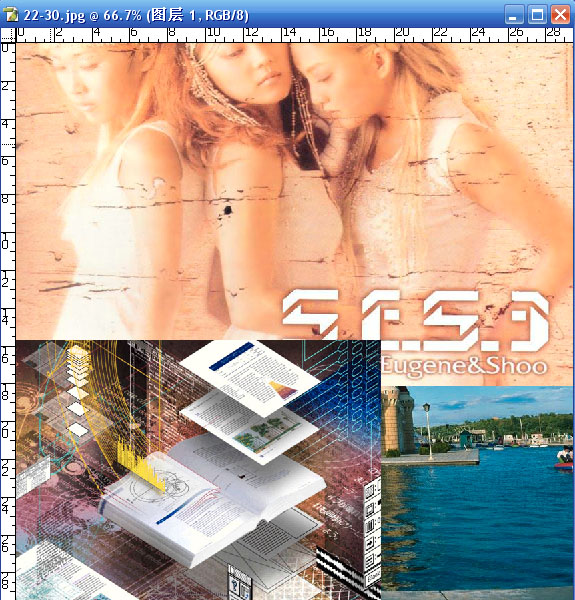
3、 选择图层1作为编辑对象,选择当前的编辑图层并单击快速蒙版。
4、 选择渐变工具,从图下向上做渐变。 ![]()
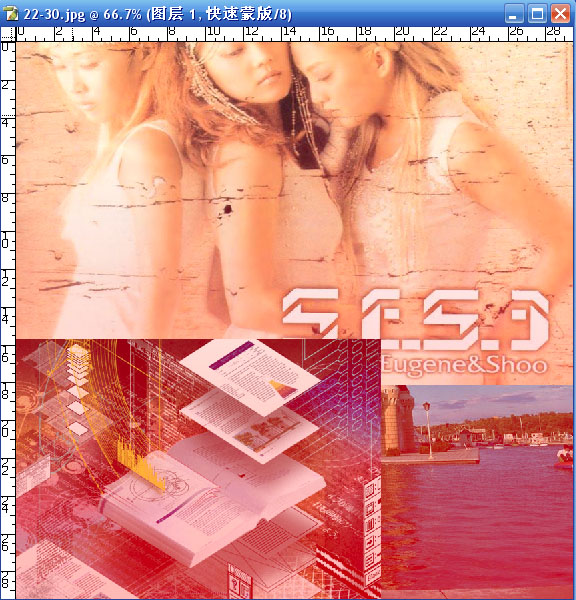
5、 取消快速蒙版,然后按Shift Alt I键反选,按Delete键删除。 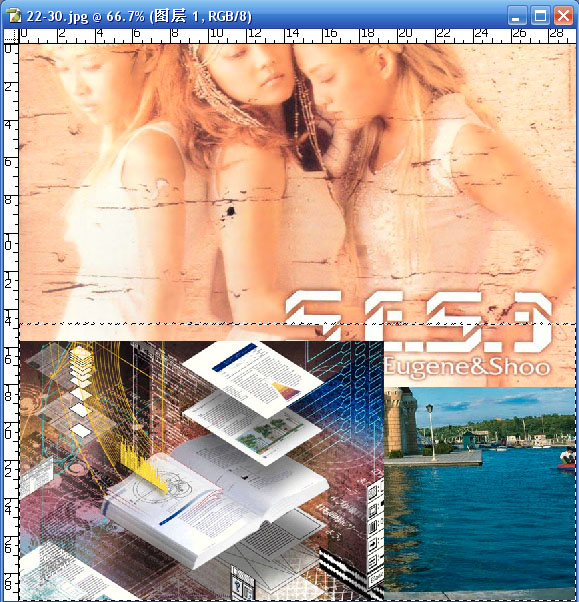
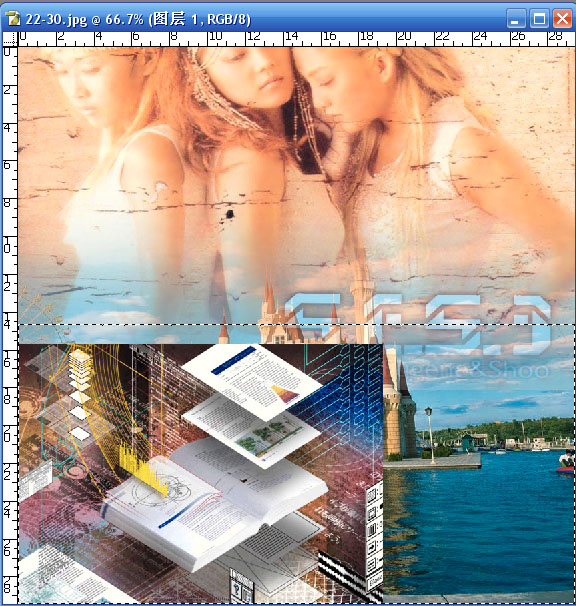
6、 选择图层2作为编辑图层,点击快速蒙版按钮,然后选择渐变工具的径向渐变工具。 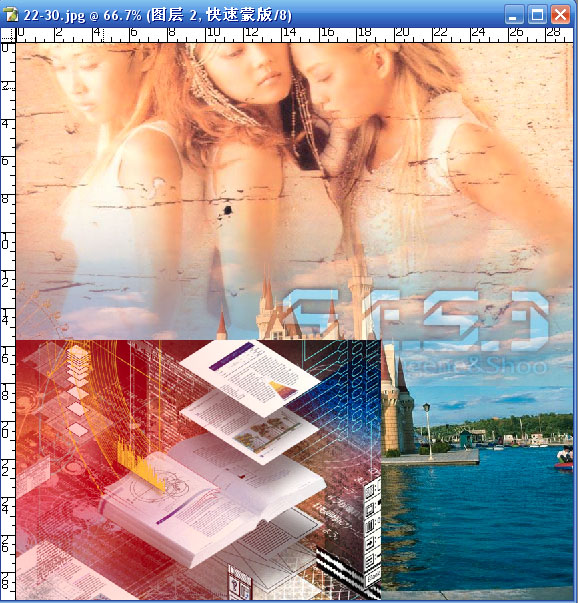
7、 退出快速蒙版,点击Delete键删除 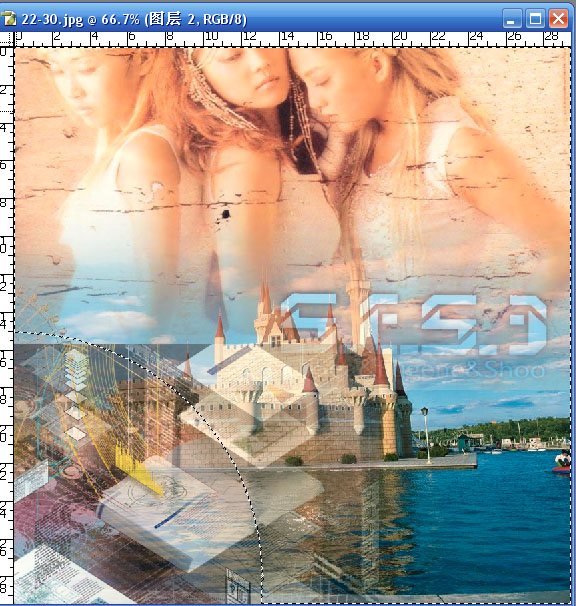
8、 按Ctrl d取消选区,完成
我做得这个效果不是太好,只要好好调渐变就可以达到满意的效果了,发图着急所以没好好调,请见谅。 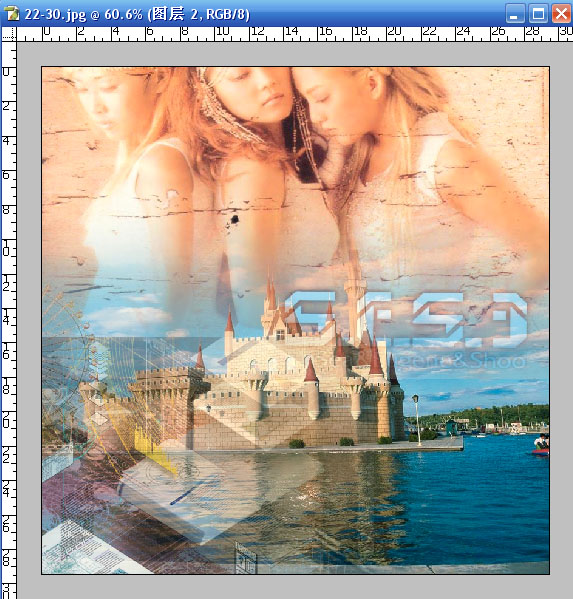

学习 · 提示
相关教程
关注大神微博加入>>
网友求助,请回答!






